 base de données
base de données
 tutoriel mysql
tutoriel mysql
 Explication graphique détaillée des opérations d'ajout, de suppression et de modification de tables de données (tutoriel d'utilisation de phpMyAdmin 2)
Explication graphique détaillée des opérations d'ajout, de suppression et de modification de tables de données (tutoriel d'utilisation de phpMyAdmin 2)
Explication graphique détaillée des opérations d'ajout, de suppression et de modification de tables de données (tutoriel d'utilisation de phpMyAdmin 2)
Explication graphique détaillée des opérations d'ajout, de suppression et de modification de table de données (tutoriel d'utilisation de phpMyAdmin 2)
Le fonctionnement de la table de données est basé sur la sélection de la base de données spécifiée , puis Créer et gérer des tables de données dans cette base de données. Ci-dessous, nous présenterons en détail comment créer, modifier et supprimer des tableaux de données !
Dans l'article précédent " Explication graphique détaillée des opérations d'ajout, de suppression et de modification de base de données (tutoriel d'utilisation de phpMyAdmin 1) " J'ai également brièvement mentionné la création d'une table de données, mais j'ai simplement dit brièvement : Là Il n'y a pas d'introduction approfondie, c'est pourquoi dans cet article, nous présenterons en détail le tableau des données de fonctionnement.
1. Créer une table de données
Ci-dessous, nous utilisons le compte de l'utilisateur comme exemple pour présenter en détail la méthode de création de la table de données. .
Après avoir créé la base de données php.cn, cliquez sur la base de données php.cn, entrez le nom de la table de données et le nombre de champs dans la zone de texte sous « Nouvelle table de données », puis cliquez sur le bouton « Bouton "Exécuter" pour créer une table de données, comme indiqué ci-dessous :
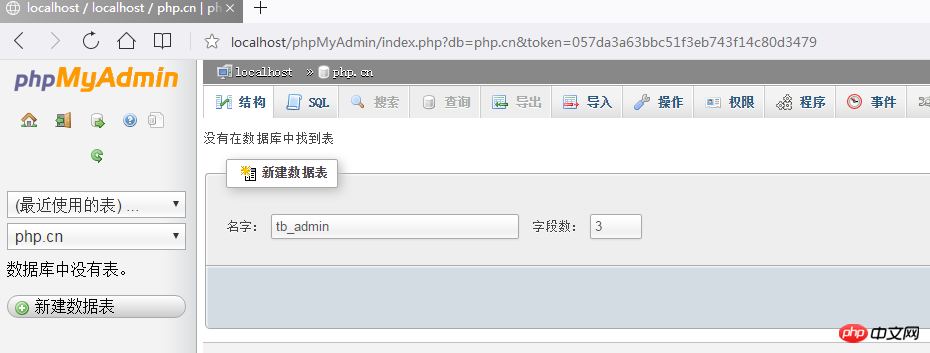
Une fois la table de données créée avec succès, l'interface de la structure de la table de données s'affichera. Entrez les informations détaillées de chaque champ sous la forme de cette interface, y compris le nom du champ, le type de données, la longueur/valeur, le format d'encodage, s'il est vide et la clé primaire, etc., pour compléter les paramètres détaillés de la structure de la table. rempli, cliquez sur "Enregistrer" pour créer la structure du tableau de données Comme le montre l'image ci-dessous,
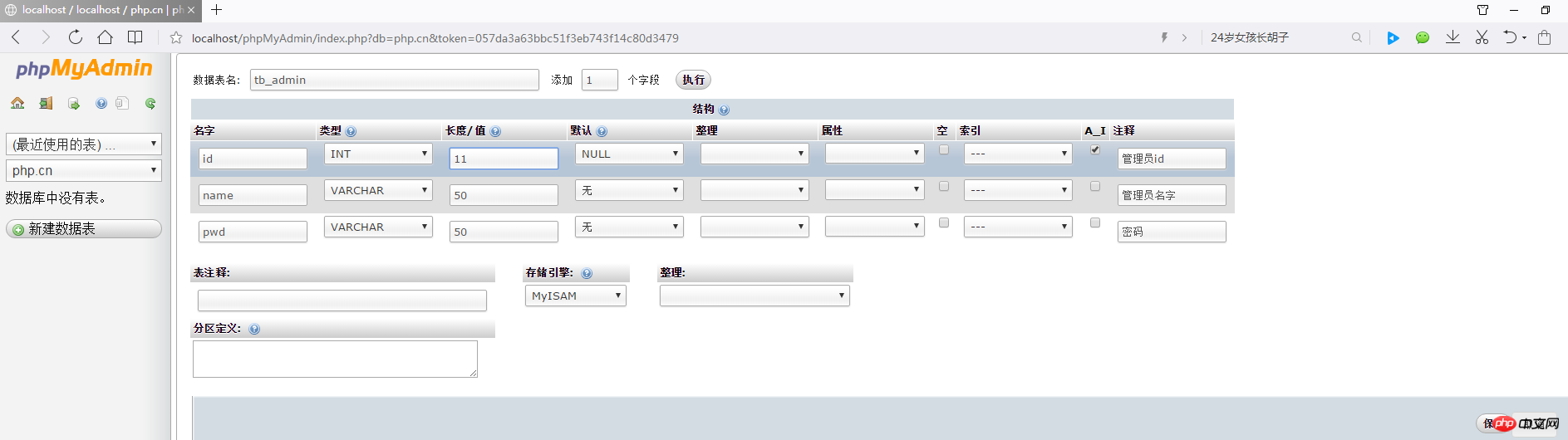
Conseils :
Après avoir cliqué sur le bouton « Enregistrer », cliquez sur « Nom de la table de données » pour afficher la structure de la table de données au format horizontal, ce qui facilite la modification de la structure !
2. Modifier la table de données
Après la création d'une nouvelle table de données, entrez dans la page de structure de la table de données, ici Tableaux. peut être modifié en changeant la structure de la table de données. Vous pouvez effectuer des opérations telles que l'ajout de colonnes, la suppression de colonnes, l'indexation de colonnes, la modification des types de données de colonnes ou des longueurs/valeurs de champs, comme indiqué ci-dessous :
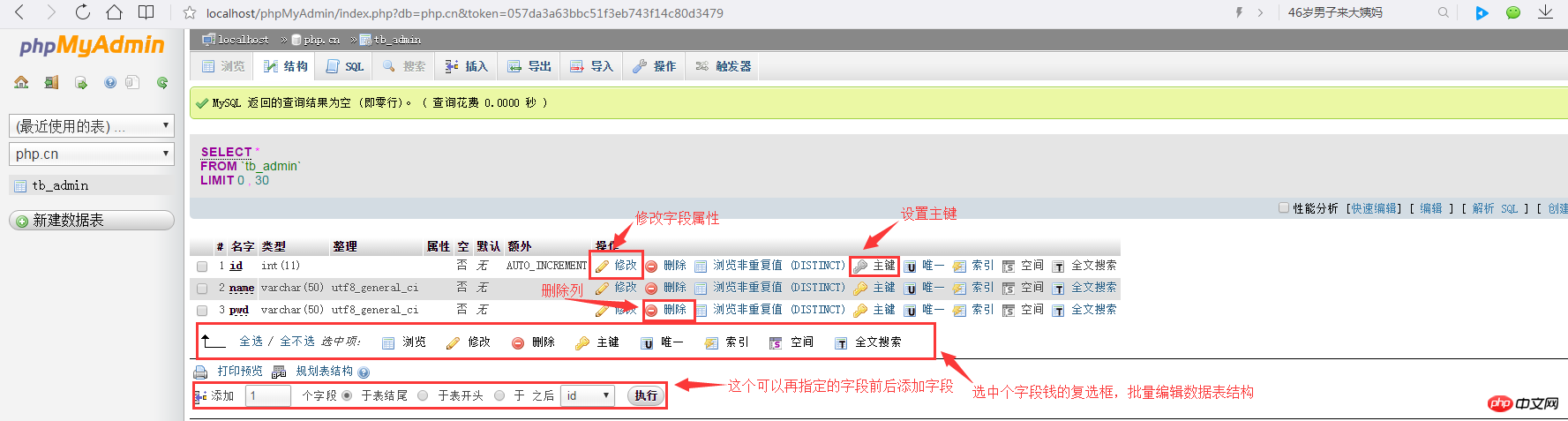
3 .Supprimer une table de données
La suppression d'une table de données est similaire à celle d'une base de données. Cliquez sur la table de données pour accéder à la page de structure de la table de données. Il y a un "bouton d'opération" dans. dans le coin supérieur droit. Cliquez pour accéder à la page d'opération. La page peut trier et modifier la table, déplacer la table vers d'autres bases de données, modifier les options de la table et conserver la table. Il y a une « Supprimer des données ou une table de données » dans le coin inférieur. coin droit. Cliquez sur "Supprimer le tableau de données" pour supprimer les données affichées ! Comme indiqué ci-dessous :
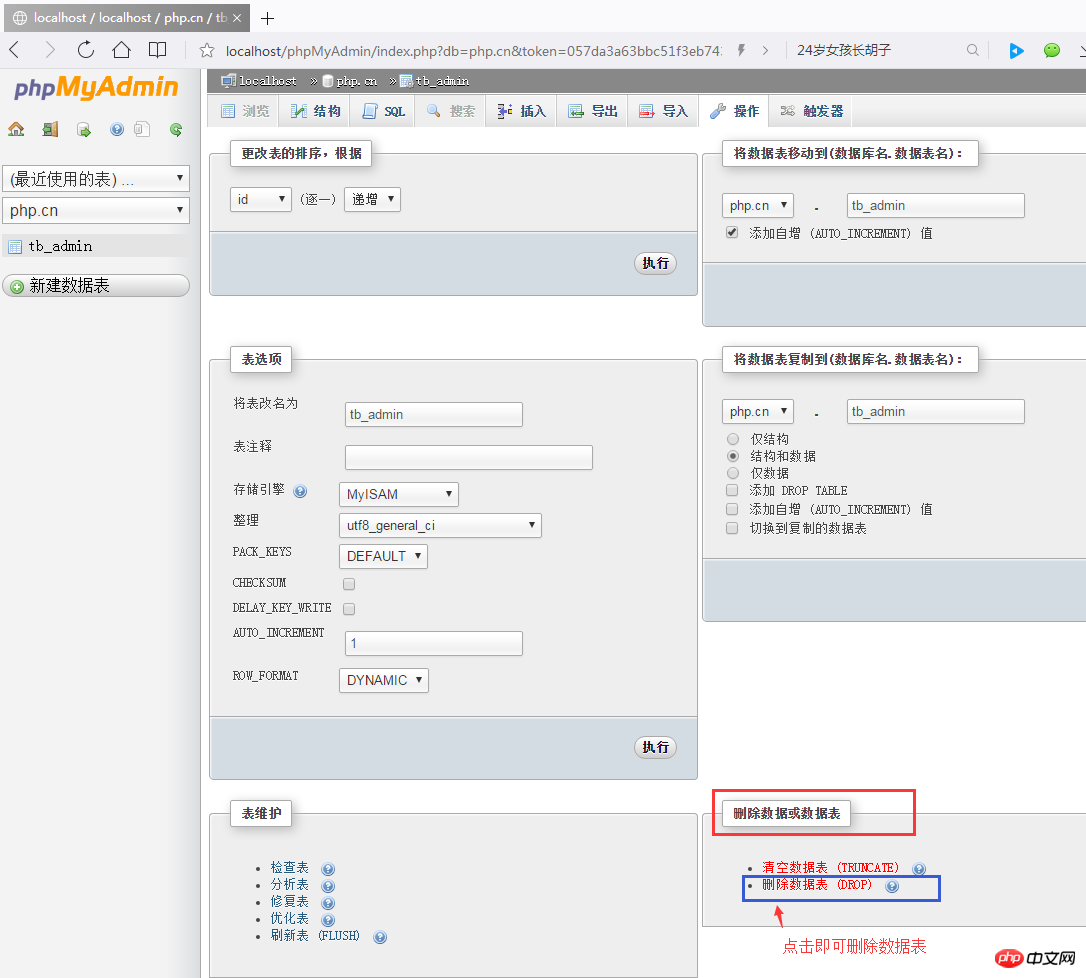
Exploiter la base de données sur l'interface principale de phpMyAdmin Le tableau de données se termine ici, nous allons vous expliquer comment utiliser les instructions SQL pour exploiter les données. table. Veuillez lire pour plus de détails. " Explication graphique et textuelle détaillée de l'utilisation des instructions SQL pour faire fonctionner les tables de données (tutoriel d'utilisation de phpMyAdmin 3) " !
【Recommandations associées】
1. Recommandations de sujets connexes : "Tutoriel d'utilisation de phpMyAdmin"
2. Recommandé : "Tutoriel en ligne gratuit MySQL"
3. Téléchargement en ligne des outils associés : "Téléchargement de l'outil phpMyAdmin "
Ce qui précède est le contenu détaillé de. pour plus d'informations, suivez d'autres articles connexes sur le site Web de PHP en chinois!

Outils d'IA chauds

Undresser.AI Undress
Application basée sur l'IA pour créer des photos de nu réalistes

AI Clothes Remover
Outil d'IA en ligne pour supprimer les vêtements des photos.

Undress AI Tool
Images de déshabillage gratuites

Clothoff.io
Dissolvant de vêtements AI

AI Hentai Generator
Générez AI Hentai gratuitement.

Article chaud

Outils chauds

Bloc-notes++7.3.1
Éditeur de code facile à utiliser et gratuit

SublimeText3 version chinoise
Version chinoise, très simple à utiliser

Envoyer Studio 13.0.1
Puissant environnement de développement intégré PHP

Dreamweaver CS6
Outils de développement Web visuel

SublimeText3 version Mac
Logiciel d'édition de code au niveau de Dieu (SublimeText3)
 Comment définir la clé primaire dans phpmyadmin
Apr 07, 2024 pm 02:54 PM
Comment définir la clé primaire dans phpmyadmin
Apr 07, 2024 pm 02:54 PM
La clé primaire d'une table est constituée d'une ou plusieurs colonnes qui identifient de manière unique chaque enregistrement de la table. Voici les étapes pour définir une clé primaire : Connectez-vous à phpMyAdmin. Sélectionnez la base de données et la table. Cochez la colonne que vous souhaitez utiliser comme clé primaire. Cliquez sur "Enregistrer les modifications". Les clés primaires offrent des avantages en matière d’intégrité des données, de vitesse de recherche et de modélisation des relations.
 Comment ajouter des clés étrangères dans phpmyadmin
Apr 07, 2024 pm 02:36 PM
Comment ajouter des clés étrangères dans phpmyadmin
Apr 07, 2024 pm 02:36 PM
L'ajout d'une clé étrangère dans phpMyAdmin peut être réalisé en suivant ces étapes : Sélectionnez la table parent qui contient la clé étrangère. Modifiez la structure de la table parent et ajoutez de nouvelles colonnes dans "Colonnes". Activez les contraintes de clé étrangère et sélectionnez la table et la clé de référencement. Définir les opérations de mise à jour/suppression. Sauvegarder les modifications.
 Où est le journal phpmyadmin ?
Apr 07, 2024 pm 12:57 PM
Où est le journal phpmyadmin ?
Apr 07, 2024 pm 12:57 PM
Emplacement par défaut des fichiers journaux PHPMyAdmin : Linux/Unix/macOS:/var/log/phpmyadminWindows : C:\xampp\phpMyAdmin\logs\ Objectif du fichier journal : Dépannage de la sécurité de l'audit
 Où existe la base de données wordpress ?
Apr 15, 2024 pm 10:39 PM
Où existe la base de données wordpress ?
Apr 15, 2024 pm 10:39 PM
La base de données WordPress est hébergée dans une base de données MySQL qui stocke toutes les données du site Web et est accessible via le tableau de bord de votre fournisseur d'hébergement, FTP ou phpMyAdmin. Le nom de la base de données est lié à l'URL du site Web ou au nom d'utilisateur, et l'accès nécessite l'utilisation des informations d'identification de la base de données, notamment le nom, le nom d'utilisateur, le mot de passe et le nom d'hôte, qui sont généralement stockés dans le fichier « wp-config.php ».
 Quel est le mot de passe du compte phpmyadmin ?
Apr 07, 2024 pm 01:09 PM
Quel est le mot de passe du compte phpmyadmin ?
Apr 07, 2024 pm 01:09 PM
Le nom d'utilisateur et le mot de passe par défaut pour PHPMyAdmin sont root et vides. Pour des raisons de sécurité, il est recommandé de modifier le mot de passe par défaut. Méthode pour changer le mot de passe : 1. Connectez-vous à PHPMyAdmin ; 2. Sélectionnez « privilèges » 3. Saisissez le nouveau mot de passe et enregistrez-le. Lorsque vous oubliez votre mot de passe, vous pouvez le réinitialiser en arrêtant le service MySQL et en modifiant le fichier de configuration : 1. Ajoutez la ligne skip-grant-tables ; 2. Connectez-vous à la ligne de commande MySQL et réinitialisez le mot de passe root ; la table des autorisations ; 4. Supprimez la ligne skip-grant-tables, redémarrez le service MySQL.
 Comment supprimer une table de données dans phpmyadmin
Apr 07, 2024 pm 03:00 PM
Comment supprimer une table de données dans phpmyadmin
Apr 07, 2024 pm 03:00 PM
Étapes pour supprimer une table de données dans phpMyAdmin : Sélectionnez la base de données et la table de données ; cliquez sur l'onglet « Action » ; sélectionnez l'option « Supprimer » ; confirmez et effectuez l'opération de suppression.
 pourquoi l'accès à phpmyadmin a été refusé
Apr 07, 2024 pm 01:03 PM
pourquoi l'accès à phpmyadmin a été refusé
Apr 07, 2024 pm 01:03 PM
Raisons et solutions d'accès refusé par phpMyAdmin : Échec de l'authentification : Vérifiez si le nom d'utilisateur et le mot de passe sont corrects. Erreur de configuration du serveur : ajustez les paramètres du pare-feu et vérifiez si le port de la base de données est correct. Problème d'autorisations : accorder aux utilisateurs l'accès à la base de données. Délai d'expiration de la session : actualisez la page du navigateur et reconnectez-vous. Erreur de configuration phpMyAdmin : vérifiez le fichier de configuration et les autorisations du fichier pour vous assurer que les modules Apache requis sont activés. Problème de serveur : attendez un moment et réessayez ou contactez votre fournisseur d'hébergement.
 À quel type de vulnérabilité appartient la vulnérabilité phpmyadmin ?
Apr 07, 2024 pm 01:36 PM
À quel type de vulnérabilité appartient la vulnérabilité phpmyadmin ?
Apr 07, 2024 pm 01:36 PM
phpMyAdmin est sensible à plusieurs vulnérabilités, notamment : 1. Vulnérabilité d'injection SQL ; 2. Vulnérabilité de script intersite (XSS) ; 3. Vulnérabilité d'exécution de code à distance (RCE) ; 4. Vulnérabilité d'inclusion de fichiers locaux (LFI) ; Vulnérabilité ; 6. Vulnérabilité d’élévation de privilèges.





